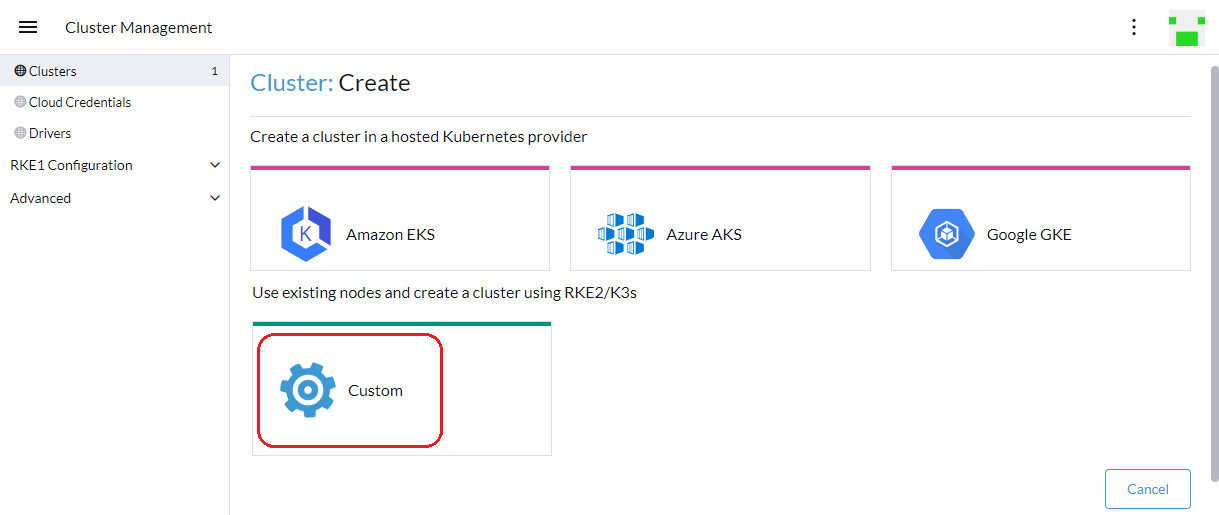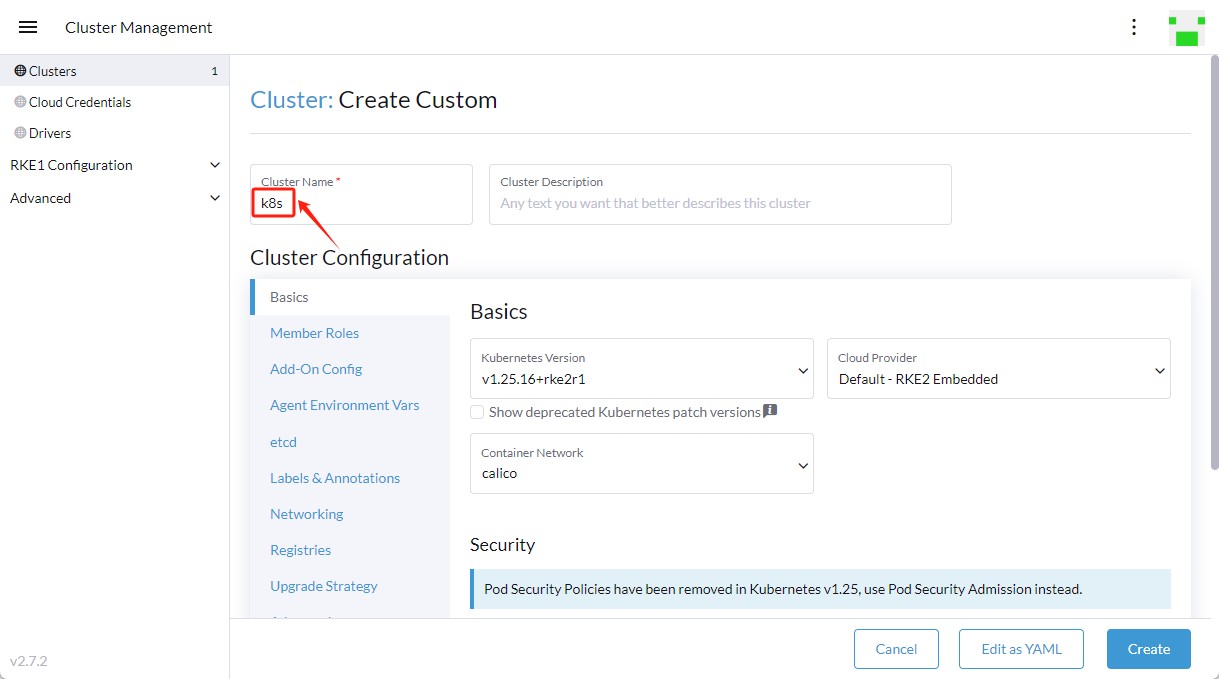利用ansible快速部署k8s业务系统
[TOC]
1.方案规划
1.1.限制条件
- 如果以二进制方式安装 kubectl或kubeadm,则必须升级linux内核到 4.18+ 及以上
- 建议将第2块数据盘统一挂载为 /data
- harbor及rancher节点需装docker,务必调整docker默认路径到容量最大的分区上
1.2.资源规划 ✔
- 考虑到harbor节点磁盘空间较大,遂将nfs-server服务与harbor部署在一起
| 节点ip |
角色 |
操作系统 |
最低配置 |
| 10.30.3.201 |
harbor,ntp,nfs |
银河麒麟v10sp3 |
4C-16G-40G+400G |
| 10.30.3.202 |
rancher |
银河麒麟v10sp3 |
4C-16G-40G+100G |
| 10.30.3.203 |
k8s-master-01 |
银河麒麟v10sp3 |
8C-16G-40G+100G |
| 10.30.3.204 |
k8s-master-02 |
银河麒麟v10sp3 |
8C-16G-40G+100G |
| 10.30.3.205 |
k8s-master-03 |
银河麒麟v10sp3 |
8C-16G-40G+100G |
| 10.30.3.206 |
k8s-worker-01 |
银河麒麟v10sp3 |
4C-16G-40G+200G |
| 10.30.3.207 |
k8s-worker-02 |
银河麒麟v10sp3 |
4C-16G-40G+200G |
| 10.30.3.208 |
k8s-worker-03 |
银河麒麟v10sp3 |
4C-16G-40G+200G |
1.3.软件清单
| 软件名称 |
业务A |
业务B |
业务C |
公共 |
| docker |
- |
- |
- |
24.0.1 |
| docker-compose |
- |
- |
- |
2.18.1 |
| harbor |
- |
- |
- |
2.3.4 |
| rancher |
- |
- |
- |
2.7.2 |
| Kubeneters |
- |
- |
- |
1.18.20 |
| mysql |
8.0.22 |
8+ |
- |
- |
| mongodb |
6.0.5 |
6+ |
- |
- |
| redis |
6.0.8 |
6+ |
- |
- |
| minio |
2023-06-29 |
- |
- |
- |
| nacos |
2.x |
2.1 |
- |
- |
| dolphinscheduler |
3.1.1 |
- |
- |
- |
| apisix |
3.6 |
- |
- |
- |
| rocketmq |
4.8 |
- |
- |
- |
| seata |
1.4.2 |
1.4.2 |
- |
- |
| flink |
1.15 |
- |
- |
- |
| kafka |
3.4.0 |
- |
- |
- |
| flowable |
- |
- |
- |
6.4.2 |
2.准备工作
2.1.管理节点 - 创建centos容器作为ansible管理机 ✔
- 1.为了不污染环境,建议挑选1台机器安装docker并创建容器作为ansible管理机,示例
10.30.3.200
ssh -p22 root@10.30.3.200
- 2.在该机器上,将
xbank.iso 拷贝到 /opt 目录,将 /opt/xbank.iso 挂载到 /xbank(部署过程写死路径,不建议更改)
curl -L http://10.30.4.44/fusion/k8s/xbank.iso -o /opt/xbank.iso
mkdir -p /xbank
mount -o noatime /opt/xbank.iso /xbank
cd /xbank/basic/docker/
sh docker-offline-setup.sh
docker --version
cd /xbank/basic/ansible/
docker load -i centos7.2024.tar
docker run -it -d -p 23245:23245 --name centos7 centos7:7 /bin/bash
docker ps -a | grep centos
- 5.在该机器上,将xbank目录拷贝到容器内(避免容器内mount iso报错)
docker cp /xbank centos7:/
- 注意,以下步骤 登录ansible管理机 均指 登录该centos7容器,测试一下
docker exec -it centos7 /bin/bash
> ip a
> netstat -lnpt
2.2.管理节点 - 搭建 ansible ✔
- 1.登录ansible管理机,使用
ssh-keygen -t rsa 生成ssh免密登录公私钥
cat ~/.ssh/id_rsa.pub | grep ssh-rsa || ssh-keygen -t rsa -P "" -f ~/.ssh/id_rsa
- 2.登录ansible管理机,将秘钥分发至需要被管理的节点,实现免密登录
ssh-copy-id -p 22 root@10.30.3.201
ssh-copy-id -p 22 root@10.30.3.202
ssh-copy-id -p 22 root@10.30.3.203
ssh-copy-id -p 22 root@10.30.3.204
ssh-copy-id -p 22 root@10.30.3.205
ssh-copy-id -p 22 root@10.30.3.206
ssh-copy-id -p 22 root@10.30.3.207
ssh-copy-id -p 22 root@10.30.3.208
- 3.登录ansible管理机,考虑到无网环境,这里centos7容器已封装 ansible 2.9.27(注:先装 epel-release 再装 ansible)
ansible --version
- 4.登录ansible管理机,定义分组名称及受控主机清单
cat > /etc/ansible/hosts <<EOF
[harbor]
10.30.3.201 hostname=harbor ansible_ssh_port='22'
[rancher]
10.30.3.202 hostname=rancher ansible_ssh_port='22'
[k8s_master]
10.30.3.203 hostname=k8s-master-01 ansible_ssh_port='22'
10.30.3.204 hostname=k8s-master-02 ansible_ssh_port='22'
10.30.3.205 hostname=k8s-master-03 ansible_ssh_port='22'
[k8s_worker]
10.30.3.206 hostname=k8s-worker-01 ansible_ssh_port='22'
10.30.3.207 hostname=k8s-worker-02 ansible_ssh_port='22'
10.30.3.208 hostname=k8s-worker-03 ansible_ssh_port='22'
EOF
- 5.登录ansible管理机,针对分组或单个ip验证连通性
sed -i "s/#host_key_checking/host_key_checking/" /etc/ansible/ansible.cfg
ansible harbor,rancher,k8s_master,k8s_worker -m shell -a 'hostname' -o
- 6.登录ansible管理机,安装rsync是为了能在 ansible-playbook 中调用 synchronize 模块(它比copy同步效率高)
cd /xbank/basic/init/rpm/
rpm -qa | grep rsync || rpm -ivh rsync-3.1.2-12.el7_9.x86_64.rpm
2.3.所有节点 - 初始化系统并重启 ✔
- 登录ansible管理机,利用ansible对所有节点执行k8s环境的初始化
cd /xbank/basic/init/
cat /etc/ansible/hosts | grep port | awk '{print $1,$2}' | awk -F"hostname=" '{print $1 $2}' > /opt/.k8s.hosts
ansible-playbook ansible-k8s-init.yml -e "hosts=harbor,rancher,k8s_master,k8s_worker user=root"
- 登录ansible管理机,对所有节点执行重启(特别是禁用selinux后)
ansible harbor,rancher,k8s_master,k8s_worker -m shell -a 'shutdown -r now' -o
ansible harbor -m shell -a 'cat /etc/hosts'
ansible harbor,rancher,k8s_master,k8s_worker -m shell -a 'hostname' -o
2.4.所有节点 - 挂载数据盘 ✔
- 登录ansible管理机,确认所有节点已将数据盘挂载到 /data
ansible harbor,rancher,k8s_master,k8s_worker -m shell -a 'fdisk -l | grep Disk | grep dev | egrep "(sd|vd)"' -o
ansible harbor,rancher,k8s_master,k8s_worker -m shell -a 'df -Th | grep data' -o
2.5.特定节点 - 部署 nfs-server ✔
- 登录ansible管理机,仅为 nfs-server 节点安装 nfs-server 服务,示例 nfs-server 为
10.30.3.201
cd /xbank/basic/init/
nfs_server=10.30.3.201
nfs_folder=/data/nfs-share
ip_prefix=`echo $nfs_server | grep -E -o "([0-9]{1,3}.){3}"`
ansible-playbook ansible-nfs-server.yml -e "hosts=$nfs_server user=root nfs_folder=$nfs_folder ip_prefix=$ip_prefix"
- 登录ansible管理机,确认一下nfs-server状态,示例 nfs-server 为
10.30.3.201
nfs_server=10.30.3.201
ansible $nfs_server -m shell -a 'showmount --exports'
2.6.所有节点 - 挂载 nfs ✔
- 登录ansible管理机,为所有节点挂载nfs,示例 nfs-server 为
10.30.3.201
cd /xbank/basic/init/
nfs_server=10.30.3.201
nfs_folder=/data/nfs-share
ansible-playbook ansible-nfs-client.yml -e "hosts=harbor,rancher,k8s_master,k8s_worker user=root nfs_server=$nfs_server nfs_folder=$nfs_folder"
- 登录ansible管理机,确认所有节点的nfs挂载情况
ansible harbor,rancher,k8s_master,k8s_worker -m shell -a 'df -Th | grep nfs' -o
ansible rancher -m shell -a 'echo $(date +%Y.%m.%d.%H:%M:%S) > /mnt/share/123.txt'
ansible harbor,rancher,k8s_master,k8s_worker -m shell -a 'cat /mnt/share/123.txt' -o
2.7.特定节点 - 部署 ntp-server ✔
- 登录ansible管理机,仅为 ntp-server 节点安装 ntp-server 服务(初始化过程已安装ntp,这里只用配置server),示例 ntp-server 为
10.30.3.201
ntp_server=10.30.3.201
ansible $ntp_server -m shell -a 'cat /etc/ntp.conf | grep "server" | grep "127.127.1.0" || echo "server 127.127.1.0" >> /etc/ntp.conf'
ansible $ntp_server -m shell -a 'systemctl restart ntpd.service'
ntp_server=10.30.3.201
ansible harbor,rancher,k8s_master,k8s_worker -m shell -a "/usr/sbin/ntpdate -u $ntp_server" -o
2.8.所有节点 - 部署 ntp 同步任务 ✔
- 登录ansible管理机,为所有节点创建时间同步任务,示例 ntp-server 为
10.30.3.201
ntp_server=10.30.3.201
ansible harbor,rancher,k8s_master,k8s_worker -m shell -a "crontab -l | grep ntpdate || echo '01 * * * * /usr/sbin/ntpdate -u $ntp_server >/dev/null 2>&1' >> /var/spool/cron/root" -o
- 登录ansible管理机,确认crontab已创建
ansible harbor,rancher,k8s_master,k8s_worker -m shell -a 'crontab -l | grep ntpdate' -o
3.搭建k8s环境
3.1.harbor节点 - 部署 harbor 2.3.4 ✔
- 登录ansible管理机,为 harbor 节点安装 docker ce 24.0.1
cd /xbank/basic/init/
ansible-playbook ansible-install-docker.yml -e "hosts=harbor user=root"
- 登录ansible管理机,为 harbor 节点部署 harbor 2.3.4,预计耗时 00:06:04
cd /xbank/basic/init/
time ansible-playbook ansible-harbor-234.yml -e "hosts=harbor user=root"
ansible harbor -m shell -a 'cat /var/lib/docker/harbor/harbor.yml | grep harbor_admin_password' -o
- 登录harbor控制台,示例 harbor 节点ip为
10.30.3.201
地址:https://10.30.3.201:6443
账号:admin
密码:Admin_123456
cat /etc/hosts | grep fusionfintrade | grep "harbor.fusion" || echo "10.30.3.201 harbor.fusionfintrade.com" >> /etc/hosts
docker pull harbor.fusionfintrade.com:6443/ops/pause:3.8
docker images | grep pause
docker rmi -f $(docker images | grep "pause" | awk '{print $3}')
3.2.rancher节点 - 部署 rancher 2.7.2 ✔
- 第1步,登录ansible管理机,为 rancher 节点安装 docker ce 24.0.1
cd /xbank/basic/init/
ansible-playbook ansible-install-docker.yml -e "hosts=rancher user=root"
- 第2步,登录ansible管理机,为 rancher 节点安装 rancher 2.7.2(master及worker节点不再依赖docker),预计耗时 00:02:12
cd /xbank/basic/init/
time ansible-playbook ansible-rancher-272.yml -e "hosts=rancher user=root"
- 第3步,打开 rancher 控制台,重置admin新的密码,示例 rancher 节点ip为
10.30.3.202
登录地址:https://10.30.3.202:8443
初始账号:admin
初始密码:ansible rancher -m shell -a "docker logs rancher 2>&1 | grep Password" -o
新的密码:Admin_123456

- 第5步,选择
Custom,即:使用现有节点并使用 RKE 创建集群
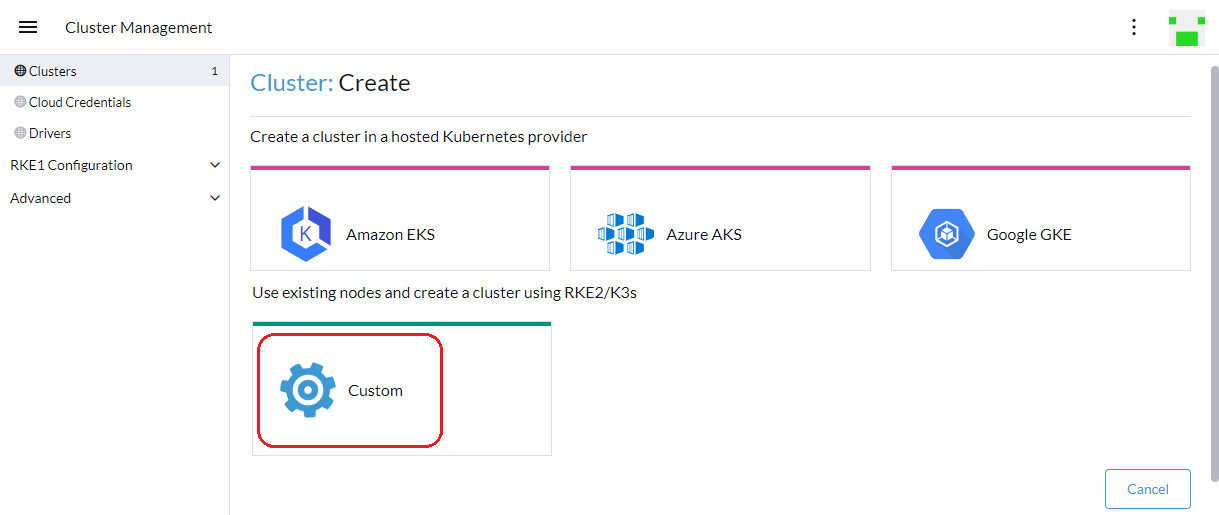
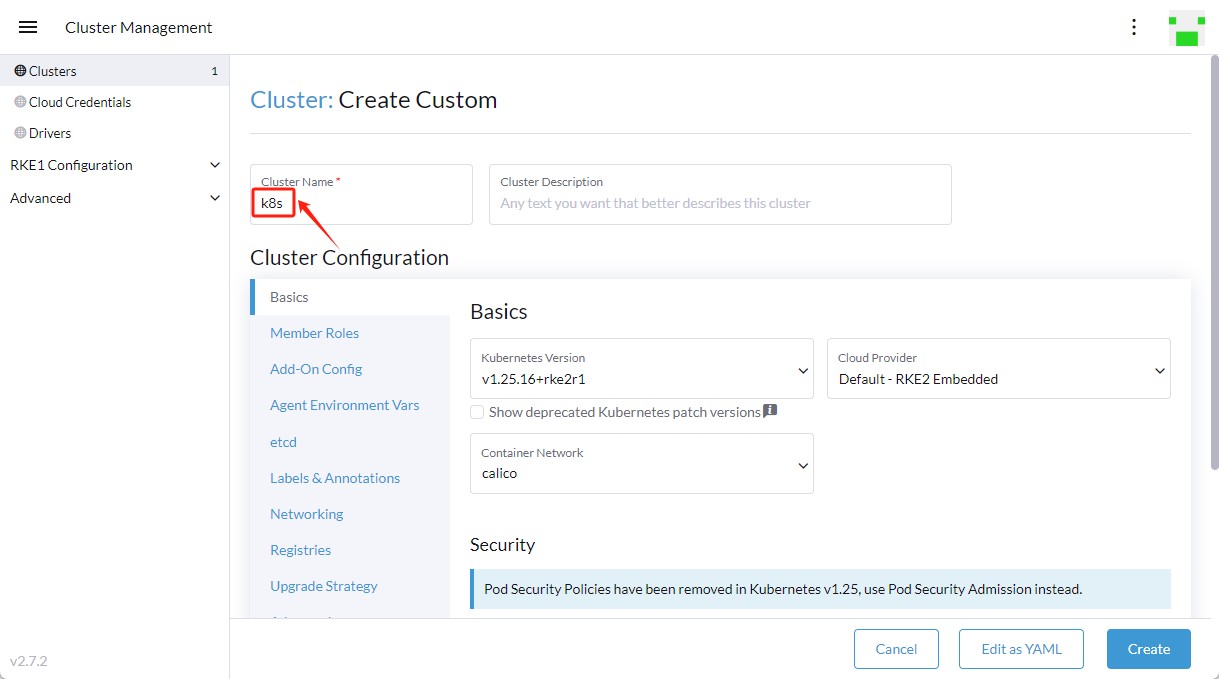
- 第7步,关于角色选择,在 Registation 标签页,3个 Master 节点勾选 etcd + Control Plane,3个 Worker 节点勾选 Worker

- 第8步,复制上一步的命令去相应节点的SSH终端运行,示例如下(不要复制示例代码段):
[root@k8s-master-xx ~]
[root@k8s-worker-xx ~]
- 第9步,待集群初始化完毕(需关闭注意防火墙),确认节点状态,预计耗时 00:28:15
cd /xbank/basic/init/
ansible k8s_master,k8s_worker -m shell -a 'systemctl status firewalld.service | grep Active' -o
ansible k8s_master,k8s_worker -m shell -a 'systemctl status rancher-system-agent.service | grep Active' -o

3.3.rancher节点 - 利用 kubectl 管理k8s ✔
- 第1步,登录ansible管理机,为 master 节点安装 kubectl v1.26.3
cd /xbank/basic/init/
ansible-playbook ansible-k8s-set.yml -e "hosts=k8s_master user=root"
- 第2步,登录 rancher 控制台,在集群首页右上角,点击 Copy KubeConfig to Clipboard,并将内容覆盖到master节点的 ~/.kube/config 中,实现 kubectl 管理k8s资源
mkdir ~/.kube
touch ~/.kube/config
kubectl version --short
kubectl get componentstatuses
kubectl get nodes
3.4.搭建证书 [选做]
- 针对二进制部署k8s,则需要搭建证书(rancher方式部署k8s则不需要证书)
3.5.部署 nginx + lvs 负载均衡 [选做]
- 针对二进制部署k8s,建议对 api-server 部署负载均衡
4.部署业务系统
5.运维手册
5.1.初始账号信息
- 以下是xxx相关服务的初始账号及密码信息,请参考:
| 模块 |
服务名称 |
web地址 |
账号 |
密码 |
备注 |
| 公共 |
harbor控制台 |
https://{harbor}:6443 |
admin |
Admin_123456 |
- |
| 公共 |
rancher控制台 |
https://{rancher}:8443 |
admin |
Admin_123456 |
- |
| - |
minio控制台 |
http://{minio}:9100 |
minioadmin |
fMq4rFTuv_Lm3EaH |
- |
| - |
nacos控制台 |
http://{nacos}:8848/nacos |
nacos |
pFDQqSOhZcH_G3Cs |
nacos管理员 |
| - |
redis |
- |
- |
Admin_147 |
- |
| - |
mysql |
- |
root |
Admin_147 |
- |
5.2.安装目录及启停命令
- 以下是xxx相关服务的安装目录(
$workdir请根据实际情况替换之)及启停脚本,请参考:
| 模块 |
服务名称 |
安装目录 |
启动命令 |
停止命令 |
| - |
mysql |
$workdir/mysql_3306 |
sh start.sh |
sh stop.sh |
| - |
minio |
$workdir/minio_9000 |
sh start.sh |
sh stop.sh |
5.3.健康检查接口
| 模块 |
服务名称 |
接口地址 |
方法 |
检查策略 |
| - |
xxl-job |
http://{xxljob}:7777/xxl-job-admin/actuator/health |
GET |
返回值包含DOWN则为异常 |
| - |
nacos |
http://{nacos}:8848/nacos/actuator/health |
GET |
返回值包含DOWN则为异常 |
| - |
minio |
http://{minio}:9000/minio/health/live |
GET |
HTTP状态值非200则为异常 |
6.附录
6.1.回退方案
- ansible回退:登录 ansible 管理机,先删除所有节点的密钥文件(取消免密登录),再卸载ansible服务
ansible harbor,rancher,k8s_master,k8s_worker -m shell -a 'rm -f /root/.ssh/authorized_keys' -o
echo > /etc/ansible/hosts
echo > /root/.ssh/known_hosts
yum remove -y -q ansible
docker stop $(docker ps -a -q)
docker rm $(docker ps -a -q)
docker rmi -f $(docker images | awk "NR>1 {print $3}")
rm -rf /opt/xbank/harbor
rm -rf /var/lib/docker/harbor
6.2.执行ansible遇到的问题
- 报错1:执行ansible任务报错,添加 -vvvv 看到报错关键字 Read-only file system,进入目标机器执行 echo 123 > 123.txt 发现果然该机已进入只读模式
[root@ansible ~]
10.30.3.206 | UNREACHABLE!: Failed to create temporary directory.In some cases, you may have been able to authenticate and did not have permissions on the target directory.
mkdir: cannot create directory ‘/root/.ansible/tmp/ansible-tmp-1706695222.77-15907-53764453967055’: Read-only file system
- 报错2:执行nfs挂载报错 requested NFS version or transport protocol is not supported,调整重启顺序(初始化 -> 重启 -> 挂载nfs),同时确认已安装 nfs-utils
[root@rancher $]
mount.nfs: requested NFS version or transport protocol is not supported
- 报错3:执行ansible任务报错,然后登陆nfs-server节点查看服务报错 clnt_create: RPC: Program not registered,解决办法是:重启rpcbind和nfs(注意顺序)
[root@ansible ~]
10.30.3.201 | FAILED | rc=1 >>
clnt_create: RPC: Program not registerednon-zero return code
[root@nfs-server ~]
clnt_create: RPC: Program not registered
[root@nfs-server ~]
[root@nfs-server ~]
[root@nfs-server ~]
Export list for harbor:
/data/nfs-share 10.30.3.0/24
- 报错4:执行ansible任务报错 rsync: connection unexpectedly closed,其中涉及到synchronize操作(实际为rsync),解决办法是:目标节点的rsync服务未安装
FAILED! => {"changed": false, "cmd": "/usr/bin/rsync ...", "msg": "Warning: Permanently added '10.30.3.205' (ECDSA) to the list of known hosts.\r\nrsync: connection unexpectedly closed
- 报错5未解:执行 docker pull 报错 failed to verify certificate: x509: certificate signed by unknown authority
[root@3.231 ~]
Error response from daemon: Get "https://harbor.fusionfintrade.com:6443/v2/": tls: failed to verify certificate: x509: certificate signed by unknown authority
6.3.手动部署harbor
- 若通过ansible部署harbor失败,可登陆harbor服务器通过如下方式部署;
cd /opt/xbank/harbor
tar -xvf harbor20231129.tar.gz --directory=/var/lib/docker
cd /var/lib/docker/harbor/
sh install.sh
rm -f /var/lib/docker/harbor/volume/secret/cert/*
\cp /opt/xbank/harbor/cert/harbor.fusionfintrade.com.crt /var/lib/docker/harbor/volume/secret/cert/server.crt
\cp /opt/xbank/harbor/cert/harbor.fusionfintrade.com.key /var/lib/docker/harbor/volume/secret/cert/server.key
docker restart nginx